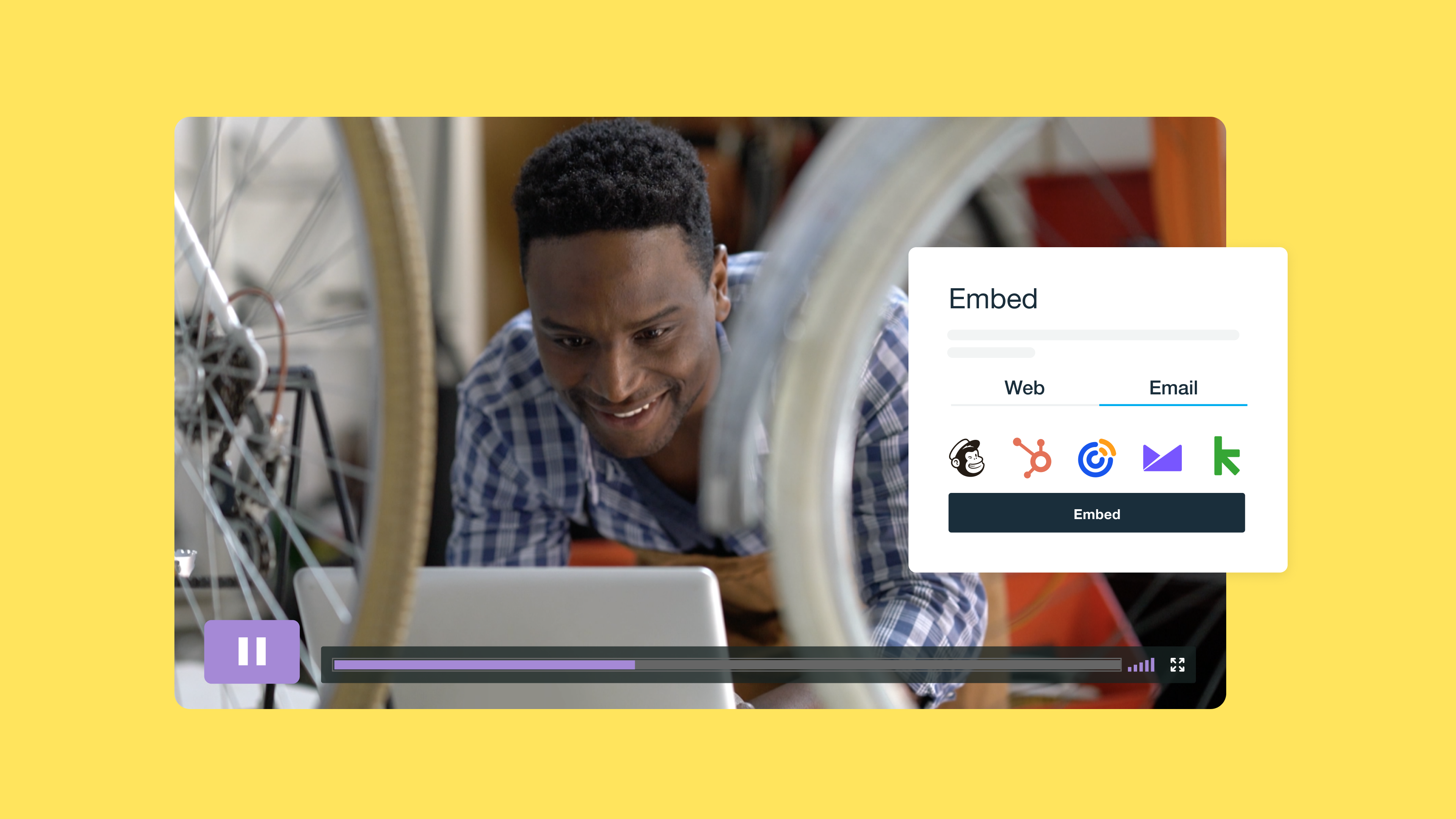
이메일 캠페인에 동영상을 임베드하면 전달하는 메시지를 더욱 강화할 수 있습니다. 간단한 튜토리얼과 흥미로운 하이라이트 릴스, 정적 이미지 모음집은 모두 독자의 참여를 유도하는 데 도움이 됩니다.
Vimeo를 사용하면 다양한 방식으로 이메일에 동영상을 임베드할 수 있으며, 콘텐츠 유형과 목적에 따라 적절한 옵션을 선택할 수 있습니다. 나에게 가장 적절한 방법이 무엇인지 알아보세요.
이메일에 동영상을 임베드해야 하는 이유: 주요 장점
이메일의 받은 편지함은 늘 수많은 메시지로 복잡합니다. 이메일 캠페인에 동영상을 임베드하면 수많은 메시지 중에서도 고객의 눈길을 끌 수 있습니다. 그 외에도 이메일에 동영상을 추가하면 다음과 같은 장점을 얻을 수 있습니다.
명확한 메시지 전달
동영상은 대표적인 '말하기보다 보여주기' 방식의 매체로서 메시지를 더욱 직접적으로 표현할 수 있습니다. 텍스트만 포함된 이메일의 경우 고객이 대충 훑어보는 경우가 많으며, 그에 따라 오해가 발생할 수 있습니다. 그러나 동영상을 임베드하여 적절하게 구성된 이메일은 매력적인 방식으로 명확하게 메시지를 전달합니다.
다양한 목적의 활용
동영상은 다목적 애셋입니다. Vimeo 라이브러리에 동영상을 저장하면 간단한 임베드 코드를 복사해 필요한 곳이면 어디든 이메일로 전송할 수 있습니다. 개별 이메일의 스타일과 형식에 따라 압축 및 해상도 옵션을 변경할 수도 있습니다.
친근한 브랜드 이미지
임베디드 비디오에 팀원의 목소리나 얼굴이 포함되면 수신자는 브랜드의 뒤에 숨겨진 사람들을 알게 됩니다. 제품에 인간적인 요소를 더하면 더욱 쉽게 공감을 이끌어낼 수 있으며, 그 결과 더 많은 클릭과 참여를 유도하고 브랜드 호감도도 높일 수 있습니다.
데이터 확보
Vimeo를 사용하여 동영상을 호스팅하면 동영상의 성과 지표를 확인할 수 있습니다. 이러한 데이터를 통해 다양한 메시지나 동영상 썸네일을 실험하며 가장 효과적인 마케팅 캠페인을 파악할 수 있습니다.
Vimeo가 수집하는 귀중한 지표는 다음과 같습니다.
- 조회 수: 사용자가 전체 동영상을 재생한 횟수입니다.
- 노출 수: 사용자가 동영상을 로드한 횟수입니다.
- 조회율: 전체 노출 중 조회로 이어진 비율입니다.
- 평균 시청 시간: 총 시청 시간을 조회 수로 나눈 값입니다.
임베드할 동영상 업로드 →
이메일을 통해 동영상을 전송하는 손쉬운 4가지 방법
이메일에 동영상을 임베드하는 것은 이메일 마케팅을 한층 강화하는 확실한 방법입니다. 다음 네 가지 방법으로 이메일에 동영상을 추가하여 검증된 전략을 활용해 보세요.
1. 이메일 임베드 코드 사용
동영상 호스팅 서비스에서 임베드 코드를 가져와 이메일에 바로 삽입하세요. Apple Mail과 같은 일부 이메일 제공업체는 임베드 탭에서 HTML5 동영상을 직접 임베드하는 기능을 지원합니다. Gmail과 같은 다른 서비스는 썸네일 이미지를 보여주고 동영상 URL 링크를 제공합니다.
Vimeo의 "공유" 옵션에서 임베드 코드를 찾을 수 있으며, 동영상의 표시 형태를 원하는 대로 지정할 수도 있습니다.
2. 동영상 링크 사용
동영상 콘텐츠에 링크를 연결하면 직접 임베드하는 것만큼 인상적인 시각적 효과를 주기는 어렵지만, 더욱 매력적인 방문 페이지를 제공해 더 많은 전환을 유도할 수 있습니다. 관련 텍스트나 콜 투 액션(CTA) 버튼, 정적 이미지를 사용하여 동영상 링크를 복사해 붙여넣기만 하면 됩니다. 수신자가 이를 클릭하면 전환 경로로 이어지는 동영상으로 이동하게 됩니다.
3. GIF 사용
동영상이 짧다면 Vimeo GIF 메이커 도구로 변환하고 GIF를 이메일에 직접 삽입할 수 있습니다. 해상도는 임베드된 동영상만큼 선명하지 않지만, 티저나 로고 공개와 같은 짧은 시각적 요소에는 적합할 수 있습니다.
Vimeo에서 동영상을 애니메이션 GIF로 변환하려면 편집 > GIF 메이커로 이동하세요.
4. 이메일 플랫폼 사용
SendGrid나 Mailchimp와 같은 대부분의 이메일 마케팅 플랫폼에서 이메일 마케팅 캠페인에 동영상을 포함할 수 있습니다. 동영상 블록을 삽입하고 동영상 URL을 입력하기만 하면 됩니다. Vimeo에서 이 작업은 파일 작업 > 동영상 파일 링크에 저장됩니다. 제공업체에서 HTML5 동영상을 지원하는 경우에만 이메일 내에서 재생이 가능하며, 그렇지 않으면 재생 버튼이 있는 정적 이미지가 임베드됩니다.
임베드할 동영상 업로드 →
동영상 이메일로 참여와 전환율을 개선하는 추가 팁
이제 Gmail이나 다른 이메일 서비스에서 동영상을 임베드하는 방법을 알게 되었으니, 최적화를 위한 다음 팁을 살펴보세요.
동영상 길이 표시
재생 버튼을 누르기 전에 동영상 길이를 보여주면 시청할 시간이 있는지 확인하고 결정하는 데 도움이 됩니다. Vimeo 플레이어는 왼쪽 하단 모서리에 동영상 길이를 표시하지만, 이메일 본문 텍스트나 제목, 썸네일에 언급하는 것도 좋습니다.
매력적인 동영상 썸네일 제작
썸네일 이미지를 선택할 때는 대상 시청자를 고려해 관심을 끌 수 있는 텍스트나 이미지가 포함된 것을 선택하세요. 예를 들어, 새로운 기능이나 개선된 기능의 스크린샷은 기존 사용자에게 효과적이며, "30초 이내에 시작하기"와 같은 화려한 헤드라인은 새로운 사용자의 관심을 끌 수 있습니다.
일관된 메시지 사용
임베드된 동영상이 전달하는 메시지가 이메일 마케팅과 일치하는지 확인하세요. 새로운 제품을 소개할 경우 영상으로 제품 사양을 보여주세요. 구독 업그레이드를 요청할 때는 업그레이드 방법을 보여주는 영상을 임베드하세요. 일관적인 메시지는 이메일의 핵심 내용을 빠르게 이해할 수 있도록 도와줍니다.
안전한 동영상 호스팅 서비스 사용
YouTube 또는 Vimeo 링크를 임베드하면 대용량 동영상 파일을 직접 첨부하는 것보다 더 좋은 점이 여럿 있습니다. (광고와 산만한 추천 콘텐츠가 없으므로 YouTube보다는 Vimeo 사용을 권장합니다.) 첫째, 플레이어가 URL에서 직접 동영상을 재생하므로 파일 크기의 제한이 없으며, 더 빠르게 로드됩니다. 그리고 임베드된 동영상과의 시청자 상호 작용 데이터를 분석할 수 있습니다. 필요할 경우 언제든 동영상을 삭제하거나 비공개로 설정하여 액세스를 제한할 수도 있습니다.
자주 묻는 질문
이메일로 동영상을 보내려면 어떻게 해야 하나요?
동영상 파일은 일반적으로 용량이 크기 때문에 이메일에 첨부하면 문제가 발생하기 쉽습니다. Gmail, Outlook, Yahoo 등 대부분의 이메일 제공업체는 첨부 파일 크기의 제한을 두고 있기 때문입니다. 용량이 큰 동영상을 임베드하거나 첨부하면 오류가 발생하거나 전송에 실패할 가능성이 큽니다.
이메일을 통해 동영상을 보내는 가장 일반적인 방법은 클라우드 저장 공간 서비스나 Vimeo와 같은 동영상 호스팅 플랫폼에 업로드한 후 이메일에 링크를 공유하는 것입니다. 그러면 수신자는 받은 편지함의 공간을 차지하지 않고도 동영상을 스트리밍하거나 다운로드할 수 있습니다.
Outlook 이메일에 동영상을 임베드할 수 있나요?
네, Vimeo Enterprise 구독자는 이메일에 동영상을 임베드할 수 있습니다. 우선 Microsoft Stream에 동영상을 업로드한 후 이메일 작성 시 삽입하세요. 또는 OneDrive에 업로드해 링크를 공유할 수도 있습니다.
이메일에 동영상을 임베드하는 것이 좋은 전략인가요?
물론입니다! 동영상은 눈길을 사로잡는 모션과 창의적인 감각, 매력적인 비주얼을 더해 수신자의 주의를 CTA로 이끕니다. 동영상을 적절하게 배치하면 경쟁사와 차별화된 이메일 마케팅을 실현할 수 있습니다. 특히, 유능한 마케팅 팀이 시선을 끄는 썸네일을 제작해 시청을 유도하면 더욱 효과적입니다.
이메일 내에서 동영상을 재생할 수 있나요?
Apple Mail, Outlook과 같은 일부 이메일 서비스 제공업체는 이메일 내에 임베드된 동영상 플레이어를 지원합니다. 반면 Gmail과 같은 일부 서비스는 YouTube 동영상 임베드만 지원하며, 첨부 형태로만 가능합니다.
Vimeo로 이메일 캠페인을 강화하세요.
이메일 커뮤니케이션에 동영상을 임베드하면 참여 지표를 크게 개선할 수 있습니다. Vimeo의 광고 없는 HTML5 동영상 플레이어를 사용하면 사용자는 "재생"을 누르는 즉시 광고 없이 빠르게, 안정적으로 영상을 시청할 수 있습니다.
Vimeo 무료 체험으로 동영상 이메일 임베드 기능을 테스트하거나, 데모를 시청해 플랫폼 기능을 확인해 보세요.